Esistono varie applicazioni che fanno al caso nostro, ma la più famosa e affidabile è sicuramente il Daemon Tools. Qui il link per scaricarlo. La versione è la "Lite", gratuita se per scopi personali e non commerciali.
L'INSTALLAZIONE
Basta eseguire il setup e scorrere le varie schermate per avere pronto all'utilizzo il nostro software. Dopo aver accettato le condizioni di licenza vi si presenterà la seguente schermata:
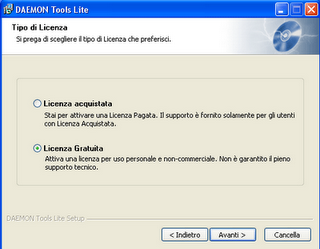
spuntate su "licenza gratuita" se per un utilizzo del software non commerciale
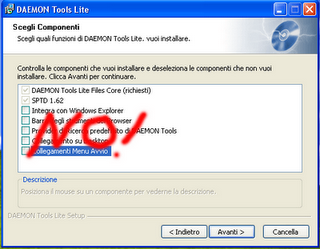
togliete i segni di spunta come indicato nella figura sopra
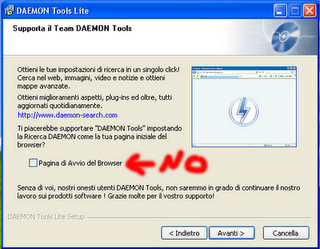
togliete il segno di spunta anche in questa schermata, altrimenti all'avvio del browser di internet vi troverete una pagina iniziale diversa da quella che solitamente visualizzate
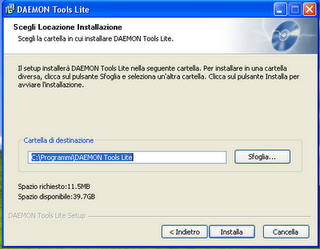
in questa schermata non variate nulla. Cliccate semplicemente su "installa"
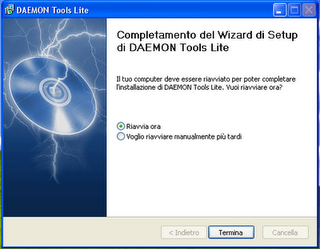
e poi su "termina" per riavviare il PC.
Al termine della procedura il programma sarà avviabile dall'icona col fulmine blu creata automaticamente sul desktop. Come visibile in figura. Non viene creata invece nessun collegamento nel menù Programmi di Start, ma nulla ci vieta di trascinare lì o creare un altro shortcut.
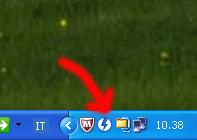
Cliccando con il tasto sinistro del mouse si apre il seguente menù a tendina
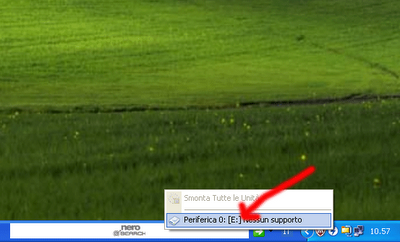
in questo caso la lettera associata all'unità virtuale è la "E:" cliccando sull'unità virtuale si accede alla cartella "Documenti"
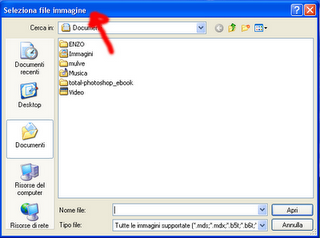
e da qui andremo a prelevare il nostro file immagine.
Una volta selzionata l'immagine essa sarà eseguita nello stesso identico modo in cui verrebbe letta se fosse stata masterizzata su un disco. Questo vuol dire che se il CD o DVD è stato fatto per partire in automatico all'inserimento del supporto anche l'immagine farà parire automaticamente il suo contenuto una volta caricata dal Daemon. I file poi saranno tutti copiabili e potrete navigare nel contenuto del disco virtuale semplicemente andando sull'icona di E: in Esplora risorse e cliccando su "Esplora" nel menù del tasto destro. Anche il "Cerca" e tutto il resto sarà utilizzabile come per un qualunque supporto ottico. Se avrete problemi con l'immagine caricata dal Daemon avreste avuto problemi anche masterizzandola, solo che l'avete saputo in anticipo e avete evitato di bruciare un disco ;)
Volendo possiamo aggiungere più unità virtuali cliccando, questa volta con il tasto desto sull'icona blu del fulmine e selezionando "periferiche virtuali" e cliccando su "aggiungi unità virtuale SCSI"
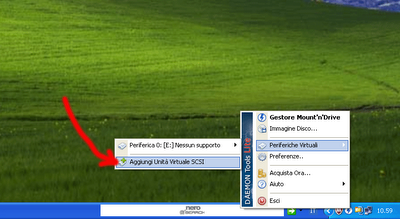
per tanto ora cliccando con il tasto sinistro sull'icona del fulmine oltre l'unitàvirtuale "E:" troveremo anche l'unità virtuale "F:"
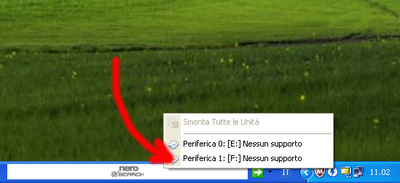
LE POTENZIALITÀ
Le occasioni in cui il Daemon Tools si rivela comodo o indispensabile sono innumerevoli. Possibilità di caricare immagini di CD e DVD anche quando il lettore è rotto o non presente. Possibilità di eseguire immagini 1 a 1 di supporti protetti. Possibilità di eseguire copie di CD o DVD salvate nell'hard disk per i programmi che anche se installati controllano la presenza fisica del supporto originale per essere avviati. Possibilità di avere il contenuto dei supporti ottici a portata di hard disk invece che su dischi soggetti danneggiamenti a e smarrimento. Possibilità di usare più lettori virtuali (fino a 4) per esecuzioni contemporanee di più dischi virtuali.
FILE SUPPORTATI
cue/bin
iso
ccd (CloneCD)
bwt (Blindwrite)
mds (Media Descriptor File)
mdx
cdi (Discjuggler)
nrg (Nero)
pdi (Instant CD/DVD)
b5t (BlindWrite 5)
b6t

